О сервисе Mendeley и как пользоваться им должны знать молодые ученые, научные сотрудники, исследователи в различных областях науки и техники. Через программу легко управлять собственной библиотекой, сохранять и использовать в работе научную литературу, подключаться к международной социальной сети ученых.
Чтобы получить доступ к системе, сначала нужно зарегистрироваться на сайте, затем скачать и установить программу. Работать в Mendeley можно бесплатно, но есть дополнительные функции, за которые придется заплатить.
Из статьи вы узнаете о самой программе, ее особенностях и возможностях. Также будет полезная информация по установке и регистрации в Mendeley.
Что такое Mendeley и зачем нужна система?
Mendeley представляет собой бесплатный сервис, предназначенный для удобного управления личными библиографическими материалами и эффективной работы над научными трудами. В программе можно хранить, перечитывать полезные статьи в PDF-формате. Система существует с 2008 года, ее создали молодые ученые нескольких ВУЗов в Лондоне.
Mendeley, или список литературы в один клик
В 2013 году сервис выкупила компания Elsevier. На сегодняшний день в ней зарегистрировано больше 3 млн. исследователей, опубликовавших свыше 400 млн. авторских статей. Все зарегистрированные пользователи получают бесплатный доступ к программе Mendeley в виде онлайн-платформы на сайте www.mendeley.com или скаченного приложения, доступного для PC, Mac, iPhone и iPad, Android.
Сервис интегрирован с крупнейшей международной базой данных Scopus, что существенно упрощает пользование Mendeley и позволяет работать с огромным количеством публикаций со всего мира. Если есть профиль в Scopus, можно выполнить автоматический импорт всех своих научных трудов, а не переносить их вручную. Если исследователь зарегистрирован в других системах компании Elsevier, например, в Scopus, My Research, ScienceDirect, он сможет войти в программу Mendeley, используя такой же логин и пароль.
Платформа позволяет ученым выполнять множество задач:
- Собирать научные материалы и хранить собственную электронную библиотеку.
- Перечитывать статьи из библиотеки из любого подходящего места – на смартфоне, домашнем компьютере, на сайте.
- Создавать группы с единомышленниками и вести коллективную работу.
- Оформлять ссылки и списки литературы при помощи одного из встроенных стилей или создав индивидуальный.
- Создать свой профиль в интернете, чтобы делиться результатами исследований с другими учеными.
- Использовать Mendeley для поиска интересующих материалов, рекомендаций, сотрудников и единомышленников.
Какие есть возможности у сервиса?
Основные возможности программы следующие:
- Автоматизация извлечения информации из документов в PDF-формате.
- Синхронизация данных с учетной записью.
- Встроенная функция для просмотра PDF-файлов и внесения правок.
- Поиск материалов в библиотеке по названию, автору, ключевым словам.
- Управление PDF-файлами в автоматическом режиме (можно переименовать документы по определенной схеме, просматривать папки).
- Поиск нужной информации в Интернете с помощью Google Scholar.
- Применение тегирования для распределения документов по категориям.
- Экспорт отдельных текстов из библиотеки в формате BibTeX.
- Добавление сносок из раздела со ссылками.
Социальная сеть открывает дополнительные возможности:
- Статистика просмотров каждого документа пользователями.
- 2 ГБ пространства для хранения файлов в сети.
- Указание личной информации, интересов в собственном профиле.
- Автоматический импорт документов в библиотеку со специализированных сайтов через программу Букмарклет.
Помимо этого, у программы Mendeley есть немало полезных функций, упрощающих работу с системой. Одна из них – просмотр статистики опубликованных текстов для оценки влияния научных трудов каждого исследователя в отдельности. Функция Stats позволяет следить за показателями эффективности работы и заинтересованностью читателями, а именно:
- читаемость;
- цитируемость;
- активность групп;
- статус и научное направление читателей;
- упоминания в СМИ.
Инструмент Stats дает возможность всем авторам опубликованных статей узнать уникальный результат цитирования и использования авторских материалов в системе Mendeley, а также получить информацию по скачиваниям и просмотрам текстов. Таким образом, с помощью этого инструмента ученые могут отслеживать, пользуются ли их работы спросом в научных сообществах. Узнать свою статистику смогут только те пользователи, которые публикуются на платформе Scopus.
Интеграция с ScienceDirect позволяет найти полный текст статьи в формате HTML или PDF, ключевые слова, географию нахождения читателей, ссылки на различные источники.
На сервисе предусмотрен набор инструментов, который помогает ученым отслеживать появление новых статей только в своей области исследований. Это делается путем соединения с группой единомышленников и дает возможность быть в курсе происходящего именно в тех сферах, которые вам интересны.
Для удобства и быстрого доступа к интересующим материалам на Mendeley есть страница Suggest. На ней подбираются рекомендованные публикации с учетом предпочтений автора. При подборе научных трудов используется сразу четыре алгоритма:
- Популярное в выбранной области – показывает актуальные работы в определенной сфере за весь период;
- Актуальное в выбранной области – отражает статьи, которые популярны сейчас в определенном направлении;
- На основании последнего документа в библиотеке – литература, похожая на загружаемую пользователем в последнее время;
- На основании всех документов в библиотеке – статьи, похожие по содержанию на существующие в библиотеке автора материалы.
Обновление рекомендаций осуществляется автоматически по мере добавления новых материалов пользователями. Программой предусмотрено свыше 25 млн. новых публикаций в каждой интеграции. Это означает, что рекомендации буду обновляться даже в том случае, если сам автор не будет добавлять новые статьи, на основании деятельности других пользователей Mendeley по аналогичным тематикам.
Установка и регистрация в Mendeley
Чтобы начать пользоваться Mendeley, необходимо зарегистрироваться на сайте www.mendeley.com, после чего скачивание программы начнется автоматически. Для регистрации нужно ввести следующие данные:
- имя и фамилию исследователя;
- электронный адрес;
- пароль;
- область науки, в которой работает ученый;
- ученое звание или академический статус.
Обратите внимание, что если вы уже зарегистрированы в одной из систем Elsevier (например, в Scopus), регистрироваться заново не нужно. Достаточно будет нажать на кнопку «Sign In», которая находится в правом верхнем углу на главной странице сайта.
Если после ввода данных и нажатия кнопки «Download Mendeley» скачивание сервиса не начнется автоматически, нужно нажать на гиперссылку «restart the download». После этого переходят к установке программы, для чего необходимо запустить скачанный файл и нажать кнопку «Finish». Чтобы загрузить мобильную версию программы, скачайте приложение на App Store или Play Market (в зависимости от операционной системы на смартфоне). Не забудьте выполнить синхронизацию, чтобы информация с одного профиля была доступна на различных устройствах.
При первом запуске выполняют такие шаги:
- Вводят адрес электронной почты и пароль, указанные при регистрации. Для входа в личный профиль нужно нажать «Sign In».
- Программа предложит сразу загрузить PDF-файл для добавления в библиотеку, этот шаг можно пропустить.
- Откроется окно с рекомендациями, чтобы добавить научные статьи в интересующей научной сфере. Добавлять материалы необязательно.
- Лучше сразу установить плагин для создания и форматирования ссылок, при этом MS Word должен быть закрыт (как это сделать, будет описано в следующем разделе).
- Чтобы создать новую папку, нажмите на функцию «Create Folder» в списке меню слева и введите подходящее название.
- Для загрузки документов в меню File выбирают «Add Files…», чтобы добавить отдельный PDF-файл, или «Add Folder…» для добавления целой папки с файлами.
Как пользоваться Mendeley?
У программы четыре главных функции:
- Загрузка материалов напрямую с онлайн-площадок.
- Хранение статей в собственной библиотеке, управление и чтение документов в онлайн и офлайн режимах.
- Выделение отдельных фрагментов текста, внесение комментариев, распространение информации среди членов исследовательской группы.
- Создание библиографических списков, ссылок нажатием кнопки для написания собственного научного труда с выбором подходящего стиля.
Загружать документы в библиотеку Mendeley можно с помощью функции импортирования в программе, через веб-импортер в браузере, просмотр папок и окно поиска. Функция импортирования «Import…»используется для добавления материалов из других баз данных, найти ее можно в Mendeley Desktop во вкладке «File». Для применения веб-импортера нужно в браузере выбрать функцию «Save to Mendeley», но перед этим необходимо в Mendeley Desktop во вкладке «Tools» нажать на кнопку «Install Web Importer». Тогда появится возможность скачивать статьи из Интернета сразу в библиотеку системы.
Чтобы все PDF-файлы из отдельной папки на компьютере автоматически сохранялись в библиотеке, нужно включить функцию «Watch Folder» во вкладке программы «File» (пример показан на рисунке ниже).

Для добавления файлов вручную есть опция «Add Entry Manually…». Нажмите на соответствующую строку в меню. Появится всплывающее окно, где потребуется выбрать тип файла (чаще всего это «Journal Article», «Book» или «Book Section»). Далее вводятся: название статьи, данные об авторах, журнал, год издания и другие сведения об интересующей публикации. ФИО ученых можно вводить полностью без знаков препинания, программа автоматически преобразует данные в нужный формат.
Когда в библиотеке будет уже несколько документов, ими можно будет управлять следующим образом:

- создавать папки для разных областей науки;
- добавлять к научным трудам теги, чтобы легче находить их;
- синхронизировать данные в мобильном приложении и онлайн-версии платформы с помощью функции Sync, чтобы файлы автоматически поступали в обе версии;
- контролировать, сколько места осталось в памяти профиля в сети, используя опцию Account usage.
Mendeley выполняет сортировку материалов в первую очередь по содержимому вкладки «Notes» («Заметки»), далее по первому автору, при этом русские ученые оказываются в конце списка. Чтобы переместить отечественных авторов в начало списка, нужно выделить интересующую русскоязычную статью, перейти во вкладку «Notes» и поставить какой-либо знак (к примеру, «1»). Используйте один и тот же знак для всех русских материалов, чтобы облегчить и ускорить поиск.
В Mendeley можно создавать частные группы и добавляться в существующие. В своей группе есть возможность открывать доступ к файлам библиотеки для участников, для этого выбранные материалы нужно хранить в соответствующей папке. Также создатель и участники группы могут выделять фрагменты текста, комментировать их и вносить свои замечания.
Существует три типа групп:
- Open Public Groups – открытая группа для всех желающих, каждый вправе подписаться и делиться ссылками.
- Invite-only Public Groups – вступить и публиковать материалы можно только по приглашению.
- Private Groups – закрытая от внешнего мира группа.
В платной версии Team Plan появляется возможность создавать закрытые группы сразу для 50 участников с неограниченным объемом памяти для хранения документов.

Создание и форматирование ссылок в авторских научных работах становится возможным после установки плагина в MS Word. Для этого следует нажать на кнопку «Install MS Word Plugin» в Mendeley Desktop во вкладке «Tools». В MS Word появится дополнительная панель инструментов «Mendeley Toolbar», которая позволит:

- вставлять ссылки нажатием на опцию «Insert Citation»;
- добавлять библиографические сведения в конце раздела или всей статьи;
- менять формат текста, для чего в базе сохранено 6500 стилей.
В версиях MS Word от 2007 года и позже эта опция расположена во вкладке «References» («Ссылки»). Если установлена более ранняя версия программы, функция появится в виде отдельной панели инструментов.
Чтобы вставить цитату, нажмите «Insert Citation» и введите ключевые слова из названия статьи или фамилии автора в появившемся всплывающем окне. Появится окно с перечнем совпадающих по запросу документов, из которых следует выбрать подходящие научные труды. После добавления всех нужных работ нажмите ОК.
Есть и другой способ – не вводить ключевые слова, а в том же всплывающем окне нажать кнопку «Go to Mendeley». Откроется окно программы Mendeley, где понадобится вручную найти требуемые научные работы. Чтобы выделить несколько документов, нажмите на каждый левой кнопкой мыши, зажав при этом клавишу «ctrl». После этого нажмите кнопку «Cite» – окно закроется автоматически, и вы вернетесь в MS Word.
Цитата появится в том месте, где стоял курсор. Чтобы поменять стиль, щелкните на строку «Style» и выберите подходящий стиль из предложенного списка.
Для добавления списка литературы используется функция «Insert Bibliography». Необходимые данные появятся в текст автоматически. Если после этого исследователь вносит правки в документы в системе Mendeley, для обновления информации в MS Word нужно нажать на кнопку «Refresh».
Заключение
Многих молодых ученых и исследователей интересует вопрос, как пользоваться Mendeley. Эта программа помогает находить единомышленников со всего мира, делиться с ними своими комментариями по поводу статей, узнавать новости из сферы интересующих областей знаний. В системе ученые создают собственную библиотеку, куда добавляют научные материалы и используют их для собственного развития.
Достаточно зарегистрироваться на официальном сайте, чтобы скачать программу на собственный компьютер, мобильный телефон и иметь возможность заходить в библиотеку онлайн из любой точки мира.
Создавайте научный профиль, чтобы находить коллег и единомышленников. Добавляйте интересующие вас материалы в открытую библиотеку и размещайте в своем профиле, чтобы другие ученые могли просматривать публикации. Делитесь комментариями и аннотациями для взаимодействия с научными сотрудниками, интересующимися схожими направлениями исследований.
Источник: xn--80aegcaa6cbngm5a6c1ci.xn--p1ai
Mendeley Reference Manager: стартовое руководство

В отдельных статьях пошагово описаны действия для начала использования Mendeley Reference Manager и Mendeley Cite для автоматического создания списков литературы по ГОСТ и цитирования. Для этого нужно:
- Зарегистрироваться на сайте Mendeley.
- Скачать Reference Manager
- Добавить сведения о литературных источниках в свою библиотеку (Library).
- Добавить приложение Mendeley Cite в Word.
- Загрузить подходящий Стиль цитирования из репозитория.
- Вставить цитаты и библиографию в нужном месте документа Word.
Продолжаем разбираться с использованием Mendeley Reference Manager для автоматического создания списков литературы по ГОСТ и цитирования.
В этой статье мы разберем как:
- Добавить приложение Mendeley Cite в Word.
- Вставить цитаты и библиографию в нужном месте документа Word.
- Отформатировать список литературы по ГОСТ с помощью Стилей цитирования.
Эта статья является переводом официального стартового руководства по Mendeley Reference Manager.
Настоящее руководство поможет вам начать использовать Mendeley Reference Manager, чтобы экономить время при работе с вашими ссылками и цитированием.
Mendeley Relange Manager – это одновременно бесплатная программа для компьютера и онлайн-приложение, служащие для управления цитированием. Приложение поможет вам упростить процесс управления ссылками и цитированием, чтобы вы могли сосредоточиться на достижении своих целей.
С Mendeley Reference Manager вы можете:
- Хранить, организовывать и находить все свои ссылки из единой библиотеки.
- Органично вставлять ссылки и библиографию в свои документы Microsoft Word с использованием Mendeley Cite.
- Читать, выделять и помечать PDF-файлы и фиксировать все свои мысли о нескольких документах в одном месте.
- Сотрудничать с коллегами, делясь ссылками и идеями.

01. Ваша Библиотека (Library) Mendeley
1. Add new / Добавить – используйте эту кнопку, чтобы добавить новые ссылки в вашу библиотеку Mendeley.
Более подробную информацию о том, как добавлять ссылки в вашу библиотеку, см. в разделе 02. Добавление ссылок.
2. All References / Все ссылки – выберите эту кнопку, чтобы вернуться в вашу личную библиотеку в Mendeley Reference Manager.
3. Smart Collections / Умные Коллекции – Mendeley Reference Manager автоматически организует элементы вашей библиотеки в Умные Коллекции.
Более подробную информацию о том, как использовать Умные Коллекции, см. в разделе 03. Поиск и организация ссылок.
4. Custom Collections / Пользовательские коллекции – храните свои ссылки организованными в пользовательских коллекциях.
Более подробную информацию о том, как создавать и использовать пользовательские коллекции, см. в разделе 03. Поиск и организация ссылок.
5. Private Groups / Частные группы – любые частные группы, с которыми вы присоединяетесь или создаете, будут отображаться под этим заголовком.
Более подробную информацию о частных группах см. в разделе 09. Обмен ссылками.
6. Public Groups / Общие группы – любые общие группы, к которым вы присоединяетесь или создаете, будут отображаться под этим заголовком.
Более подробную информацию о общих группах см. в разделе 09. Обмен ссылками.
7. Search / Поиск – используйте это поле для поиска в библиотеке Mendeley.
8. Library table / Таблица библиотеки – все ссылки в выбранной коллекции или группе будут отображаться здесь.
9. Action panel / Панель действий – установите флажок рядом с записью в таблице библиотеки, чтобы всплыла панель действий.
Для получения более подробной информации о том, что вы можете сделать с панелью действий см. в разделе 03. Поиск и организация ссылок.
10. Info panel / Информационная панель – выберите ссылку в таблице библиотеки, чтобы просмотреть метаданные на информационной панели.
11. Library / Библиотека – выберите «Library», чтобы вернуться в основной режим просмотра библиотеки.
12. Notebook / Блокнот – используйте Блокнот , чтобы сохранить все свои мысли в одном месте.
Более подробную информацию о том, как использовать Блокнот , см. в разделе 04. Чтение и аннотирование документов.
13. Sync / Синхронизация – Mendeley Reference Manager автоматически синхронизирует с облаком все изменения, которые вы вносите. Это означает, что ваша работа всегда сохранена и доступна на других устройствах.
Для получения более подробной информации о синхронизации см. в разделе 07. Синхронизация.
14. Profile / Профиль – Используйте этот выпадающий пункт меню, чтобы получить онлайн доступ к странице вашего профиля, получить доступ к поддержке или авторизоваться с вашей учетной записью.
Источник: bibliostyle.ru
Как пользоваться Mendeley: Исчерпывающее руководство для исследователей
Узнайте, как пользоваться Mendeley, и будьте впереди всех! Воспользуйтесь нашим руководством, чтобы быстро и легко научиться пользоваться инструментом цитирования.
3 мин. чтения
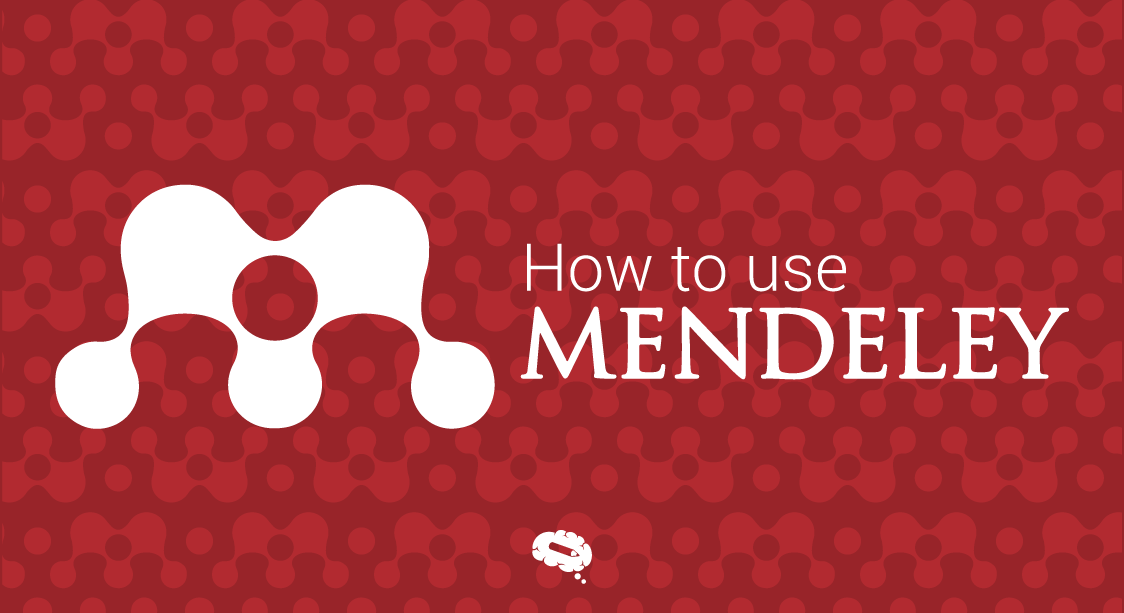
Для исследователя отслеживание бесчисленных статей, книг и научных работ может стать непосильной задачей. К счастью, с помощью Mendeley, онлайн-инструмента управления ссылками, исследователи могут легко организовать свои исследования и оптимизировать рабочий процесс. В этой статье мы предоставим полное руководство по эффективному использованию Mendeley, включая создание папок, добавление файлов, использование плагина MS Word для цитирования и библиографии, создание заметок и выделение документов.
Что такое Mendeley?
Mendeley — это бесплатное программное обеспечение для управления ссылками, которое позволяет исследователям организовывать, обмениваться и открывать научные работы. Она позволяет пользователям создавать личную электронную библиотеку, импортируя ссылки из различных источников, включая базы данных, веб-сайты и PDF-файлы. Mendeley предоставляет исследователям платформу для сотрудничества и обмена своими исследованиями с другими специалистами в своей области.
Организация ваших исследований с помощью Mendeley
Одна из важнейших функций Mendeley — возможность организовывать исследовательские работы в папки. Ниже описаны шаги по созданию папок и добавлению файлов:
Создание папок
Чтобы создать папку в Mendeley, нажмите на значок «Создать папку», расположенный в левой части экрана. Дайте название и описание вашей папке, чтобы вы могли запомнить ее содержимое.
Добавление файлов в папки
Чтобы добавить файл в папку, просто перетащите его в нужную папку. Вы также можете импортировать ссылки непосредственно из онлайновых баз данных, таких как PubMed, нажав на значок «Добавить документы» и выбрав базу данных из списка.
Использование плагина MS Word для цитирования и библиографии
Плагин Mendeley для MS Word позволяет пользователям легко вставлять внутритекстовые цитаты и создавать библиографии или списки ссылок. Вот как это делается:
Вставка цитат в текст
Чтобы вставить внутритекстовую цитату, откройте документ Word и установите курсор в то место, куда вы хотите вставить цитату. Нажмите на значок «Вставить цитату» на вкладке плагина Mendeley и найдите нужную ссылку. Как только вы выберете ссылку, Mendeley автоматически вставит цитату в правильном формате.
Создание библиографий или списков литературы
Чтобы создать библиографию или список ссылок, нажмите на значок «Вставить библиографию» на вкладке плагина Mendeley. Mendeley автоматически создаст список всех ссылок, использованных в вашем документе, в указанном стиле ссылок.
Указание стиля ссылки
Mendeley предлагает более 9 000 стилей ссылок на выбор, включая APA, MLA и Harvard. Чтобы указать стиль ссылок, нажмите на значок «Параметры документа» на вкладке плагина Mendeley и выберите нужный стиль из выпадающего меню.
Создание заметок и выделение документов в Mendeley
Mendeley также предоставляет пользователям инструменты для создания заметок и выделения важных разделов документов. Чтобы сделать заметку или выделить раздел, просто щелкните правой кнопкой мыши на нужной области и выберите «Добавить заметку» или «Выделить».
В заключение следует отметить, что Mendeley — это важный инструмент для исследователей, позволяющий им организовывать свои исследования, сотрудничать с другими специалистами в своей области, а также создавать цитаты и библиографии. Следуя шагам, описанным в этом руководстве, исследователи могут оптимизировать свой рабочий процесс и уделять больше времени своим исследованиям.
Эксклюзивный научный контент, курируемый учеными
Помимо Mendeley, еще одной платформой, которая может помочь ученым в их исследованиях, является Mind the Graph. Эта платформа предоставляет доступ к эксклюзивному научному контенту, созданному учеными, включая иллюстрации, инфографику и графики. Эти наглядные пособия могут помочь ученым более эффективно и действенно донести информацию о своих исследованиях.
Источник: mindthegraph.com